Étapes faciles pour envoyer un message texte par e-mail, ou vice versa
May 23, 2025 • Déposé à: Gestion des Données du Téléphone • Des solutions éprouvées
Le prix d'envoi d'un messages texte à un téléphone cellulaire ne cesse d'augmenter et maintenant nous avons trouvé les moyens de rendre cette chose plus facile et il est sûr de vous faire économiser beaucoup d'argent. Il existe des moyens pour envoyer des messages texte simples, des MMS et des mails, tout cela gratuitement !
Maintenant, il y a essentiellement deux raisons pour lesquelles vous lisez cet article. Tout d'abord, vous voulez envoyer des messages texte par mail ou vous voulez savoir comment envoyer par SMS des mails. Eh bien, nous avons inclus ici des tutoriels pour ces deux raisons donc, vous êtes enfin au bon endroit.
- 1.Envoyer des messages textes par mail
- 2.Domaines d'SMS pour les opérateurs téléphoniques populaires :
- 3.Envoyer un mail par message texte
1.Envoyer des messages textes par mail
1-Trouvez l'opérateur du destinataire
Tout d'abord, vous devez connaitre l'opérateur du destinataire comme AT&T, Verizon, etc parce que chaque opérateur sera détient une passerelle e-mail particulière. Si vous connaissez déjà l'opérateur mobile du destinataire, alors c'est bon, mais au cas où vous ne le connaissez pas, vous pouvez regarder vers le haut du numéro, rechercher l'opérateur en entrant le numéro de téléphone mobile ou vous pouvez utiliser FoneFinder etc.
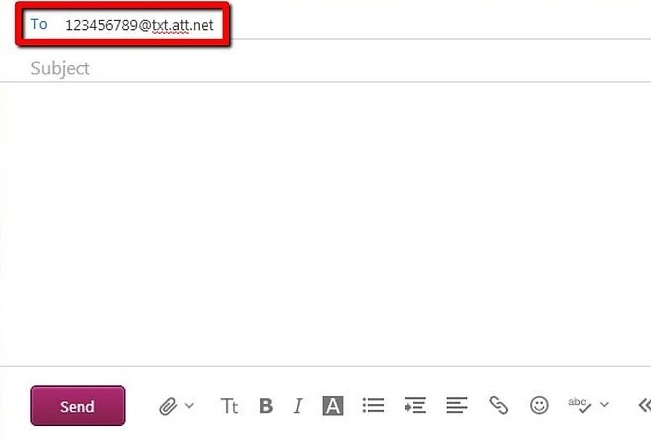
2-Entrez le numéro de téléphone mobile du destinataire
Dans le champ "A", vous devez entrer le numéro de téléphone du destinataire. Entrez le numéro de mobile à 10 chiffres et l'adresse de la passerelle de support pour la personne à qui vous souhaitez envoyer le message texte.
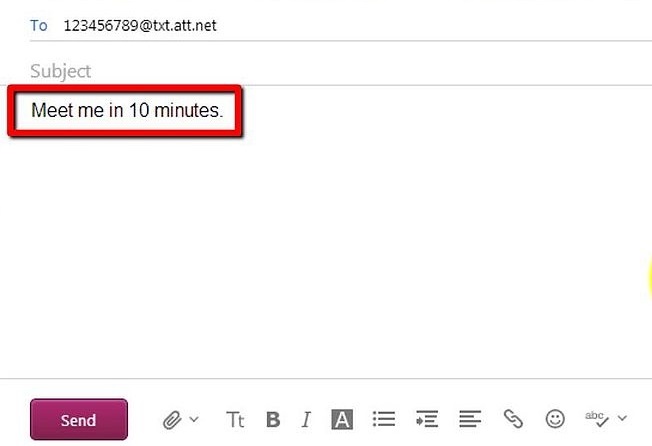
3-Écrivez le texte que vous voulez envoyer
Maintenant, écrivez le texte que vous voulez envoyer dans le corps du mail. La plupart des messages texte ont une limite de caractère d'environ 160 caractères. Si la limite de caractères est dépassée, le texte va se briser en plusieurs messages mais, cela ne coûtera pas autant qu'un mail gratuit. Si vous souhaitez joindre une certaine image ou vidéo courte alors, vous pouvez le faire et cela sera envoyé en tant qu'MMS.
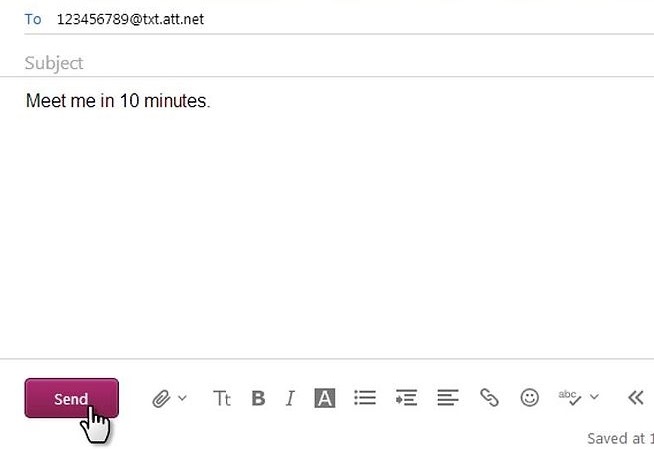
4-Envoyez le message
Maintenant que tout est fait, tout ce que vous avez à faire est d'appuyer sur "envoyer" pour envoyer le mail et la personne obtiendra votre message texte dans les 30 secondes qui suivent. De plus, elle recevra le message comme une conversation normale d'SMS sur son téléphone et elle pourra y répondre comme elle le fait pour un message normal. C'est aussi simple que cela.
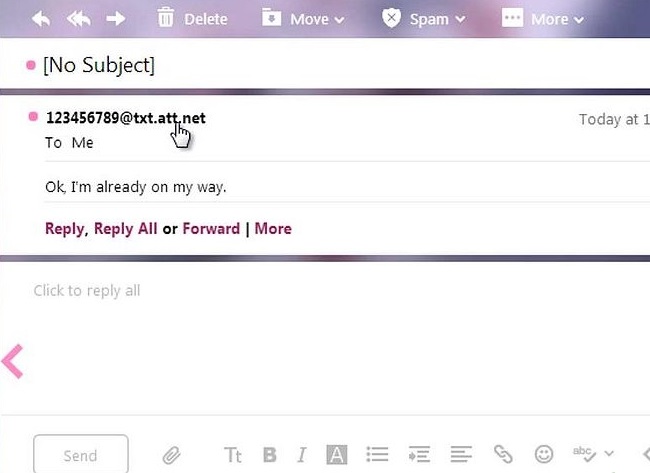
5-Lorsque vous ouvrirez sa réponse, vous la verrez dans le même compte qui a été initialement utilisé pour envoyer le message. Ce ne sera pas affiché comme un message texte difficile mais, comme un fichier texte normal qui sera attaché à un message vide. Maintenant, ouvrez la pièce jointe et vous pouvez la voir avec le lecteur / traitement de texte ou vous pouvez simplement l'enregistrer sur votre bureau.
2.Domaines d'SMS pour les opérateurs téléphoniques populaires :
1. AT&T- numéro à 10 chiffres@txt.att.net
2. AT&T(MMS)- numéro à 10 chiffres@mms.att.net
3. Alltel- numéro à 10 chiffres@message.alltel.com
4. T-Mobile- numéro à 10 chiffres@tmomail.net
5. Boost Mobile- numéro à 10 chiffres@myboostmobile.com
6. Cingular Wireless- numéro à 10 chiffres@cingularme.com
8. Verizon Wireless(MMS)- numéro à 10 chiffres@vzwpix.com
9. Sprint- numéro à 10 chiffres@messaging.sprintpcs.com ou numéro à 10 chiffres@pm.sprint.com
10. Virgin Mobile- numéro à 10 chiffres@vmobl.com
11. Tracfone- numéro à 10 chiffres@mmst5.tracfone.com
12. Metro PCS- numéro à 10 chiffres@mymetropcs.com
13. Boost Mobile- numéro à 10 chiffres@myboostmobile.com
14. Cricket- numéro à 10 chiffres@sms.mycricket.com
15. Nextel- numéro à 10 chiffres@messaging.nextel.com
16. Alltel- numéro à 10 chiffres@message.alltel.com
17. Ptel- numéro à 10 chiffres@ptel.com
18. Suncom- numéro à 10 chiffres@tms.suncom.com
19. Qwest- numéro à 10 chiffres@qwestmp.com
20. U.S. Cellular- numéro à 10 chiffres@email.uscc.net
3.3.Envoyer un mail par message texte
Jusqu'à présent, nous avons parlé des façons d'envoyer des messages texte via mail mais, il y a aussi des façons d'envoyer des mails par SMS. Il y a plusieurs façons d'envoyer des mails via des messages texte. Voici les façons les plus courantes d'envoyer par SMS des mails :
Méthode 1 : Entrez l'adresse mail en tant que destinataire du sms
1-Ouvrez l'application message
C'est la façon la plus simple d'envoyer des mails via des messages texte et elle ne nécessite pas d'applications ou de logiciels spéciaux. L'application des SMS standards peut être utilisée pour l'envoi de mails. Ouvrez l'application de messagerie sur votre téléphone.
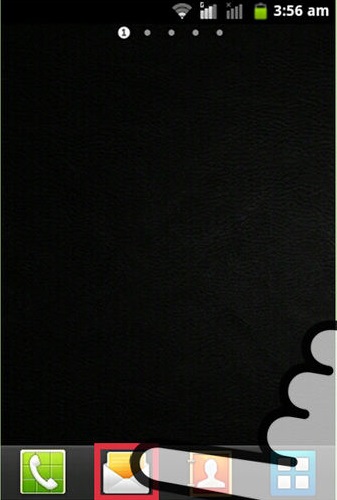
2- Composez le nouveau message
Tapez l'adresse mail au lieu du numéro de téléphone dans le champ du destinataire.
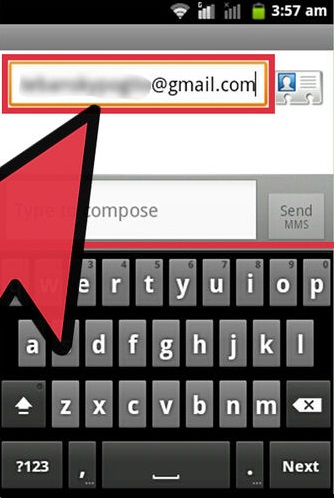
3-Texte type / Joindre des fichiers
Maintenant, dans le corps du message, tapez le texte que vous souhaitez envoyer ou appuyez sur le bouton Joindre pour joindre l'image / courte vidéo.
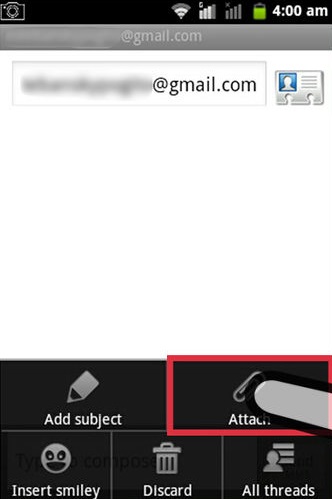
4-Envoyez
Enfin, appuyez sur le bouton "envoyer" dans l'application de messagerie du téléphone et le message sera envoyé à cette adresse mail. Dans quelques instants, le message sera visible dans la boîte de réception. Il peut y avoir des cas où le texte vient dans la boîte de réception, même si l'adresse mail exacte a été entré et que tout a été fait correctement mais, cela se produit lorsque la fonction MMS n'est pas prise en charge par votre réseau mobile. Pour cela, vous devrez contacter votre opérateur et une fois que cette fonction est ajoutée, vous serez en mesure d'envoyer ces messages aux adresses mails.
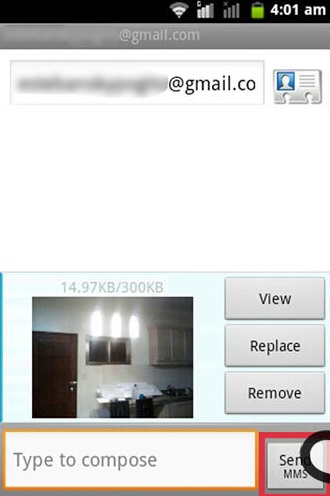
Méthode 2: Google Voice
Un autre moyen plus couramment utilisé pour envoyer des messages texte à des adresses mails est avec Google Voice. Pour cela, il vous suffit de créer un compte et ensuite vous pouvez commencer. Cette méthode ne se limite pas seulement à envoyer des messages texte à des adresses mails. Cette méthode est aussi bien utilisée pour l'envoi de mails via des messages texte et vice-versa. Pour l'instant, nous allons simplement vérifier les façons d'envoyer des messages texte à des adresses mails.
1-Tout d'abord, vous devez obtenir un compte Google Voice et si vous ne l'avez pas alors vous pouvez le faire sur http://google.com/voice
2-Après vous être connecté à votre compte Google voice, naviguez dans le navigateur jusqu'à l'option- "messagerie vocale & paramètres SMS", après cela, vous devrez cliquer sur la case à cocher sous "alertez-moi quand j'ai de nouveaux messages vocaux". Ensuite, sélectionnez l'adresse mail du destinataire à qui vous souhaitez envoyer le SMS. Vous pouvez également sélectionner ici votre adresse mail au cas où vous souhaitez envoyer le message texte à votre propre adresse mail.
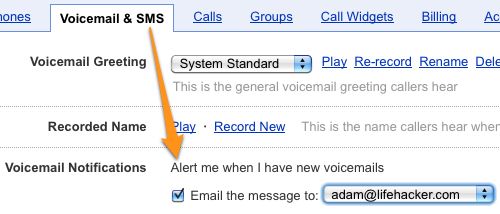
3-Une fois qu'elle est activée et que vous avez sélectionné l'adresse mail du destinataire, vous pouvez commencer à envoyer des mails via SMS simplement en envoyant le numéro Google vocal du téléphone. Le SMS apparaîtra dans la boîte de réception.
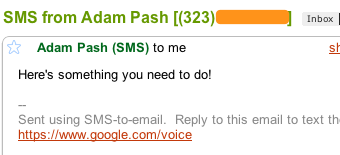
L'envoi de SMS à des adresses mails peut ne pas être très intéressant si vous envoyez des mails à votre adresse mail parce que les SMS qui ont été envoyés par des personnes à votre numéro de voix seront également dans votre boîte de réception et peuvent venir l'encombrée, mais pour cela, vous avez encore la possibilité de mettre en place des filtres.
Maintenant, nous avons discuté de deux méthodes ; comment envoyer un message texte par mail et comment envoyer par mail un message texte, vous pouvez commencer à le faire tout de suite et à travailler efficacement avec l'économie de votre temps et de votre d'argent.
Messages
- Conseil du Message
- 1. Sites pour recevoir SMS gratuits
- 3. Sites pour envoyer SMS
- 4. Sites pour messages anonymes
- 2. Apps pour cacher vos messages
- 5. Envoyer des messages groupés
- Message iPhone
- 1. Récupérer les messages iPhone
- 2. Récupérer les SMS iPhone
- 3. Obtenir historique message iPhone
- 4. Afficher messages iPhone sur PC
- 5. Afficher messages iCloud
- 6. Imprimer SMS iPhone
- Messages Android
- 1. Récupérer SMS depuis Android cassé
- 2. Récupérer SMS supprimés sur Android
- 3. Récupérer SMS supprimés sur Samsung
- 4. Récupérer messages depuis mémoire interne
- 5. Récupérer SMS depuis Samsung cassé


















Blandine Moreau
staff Rédacteur